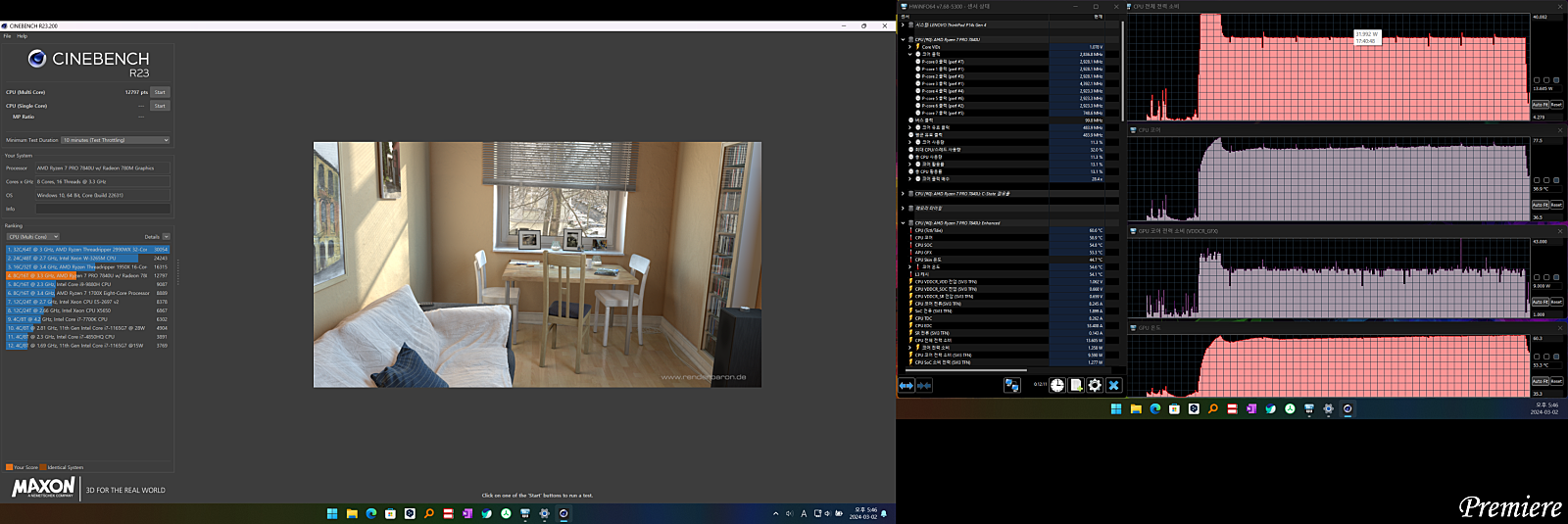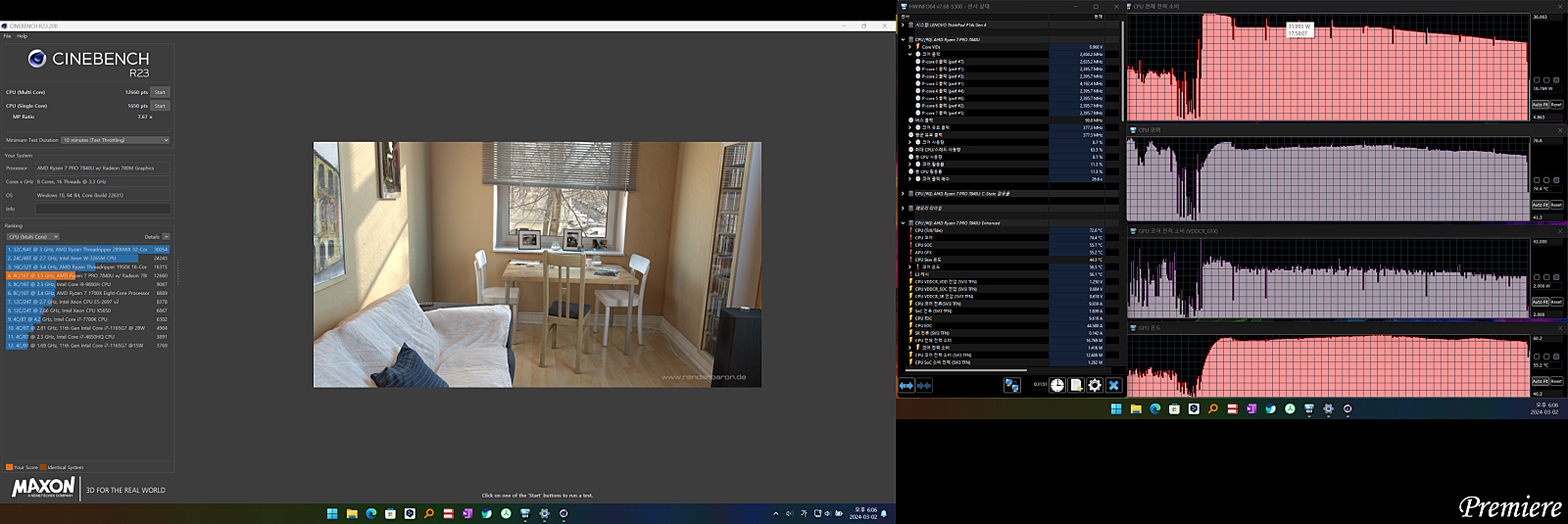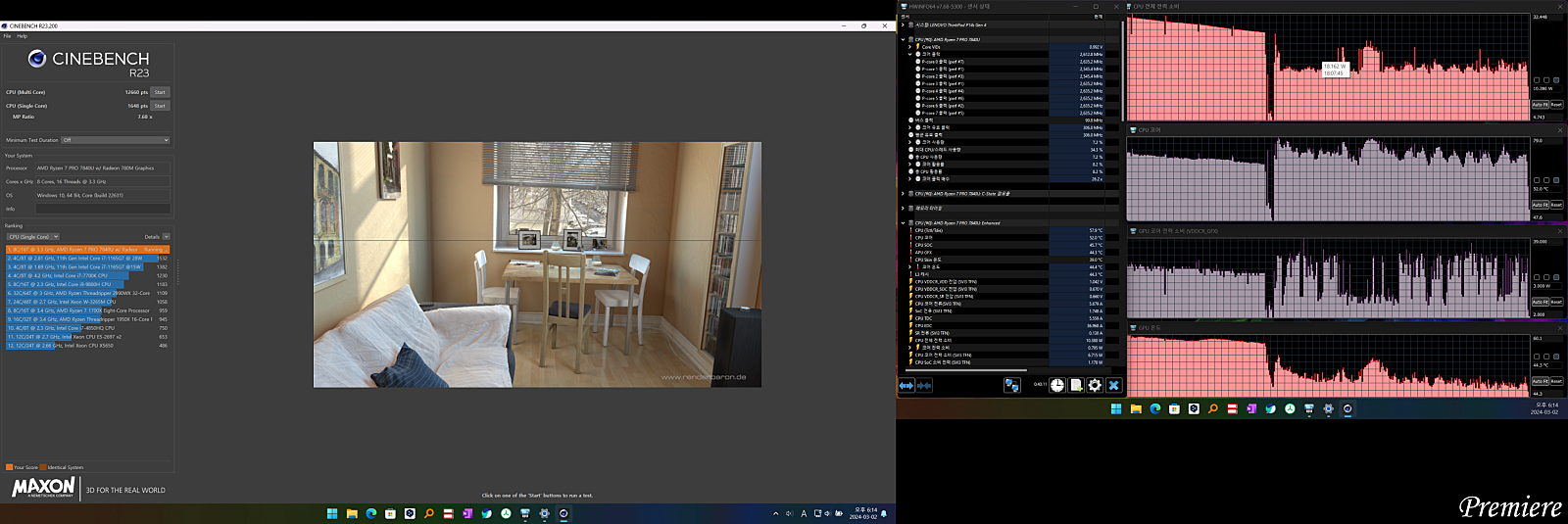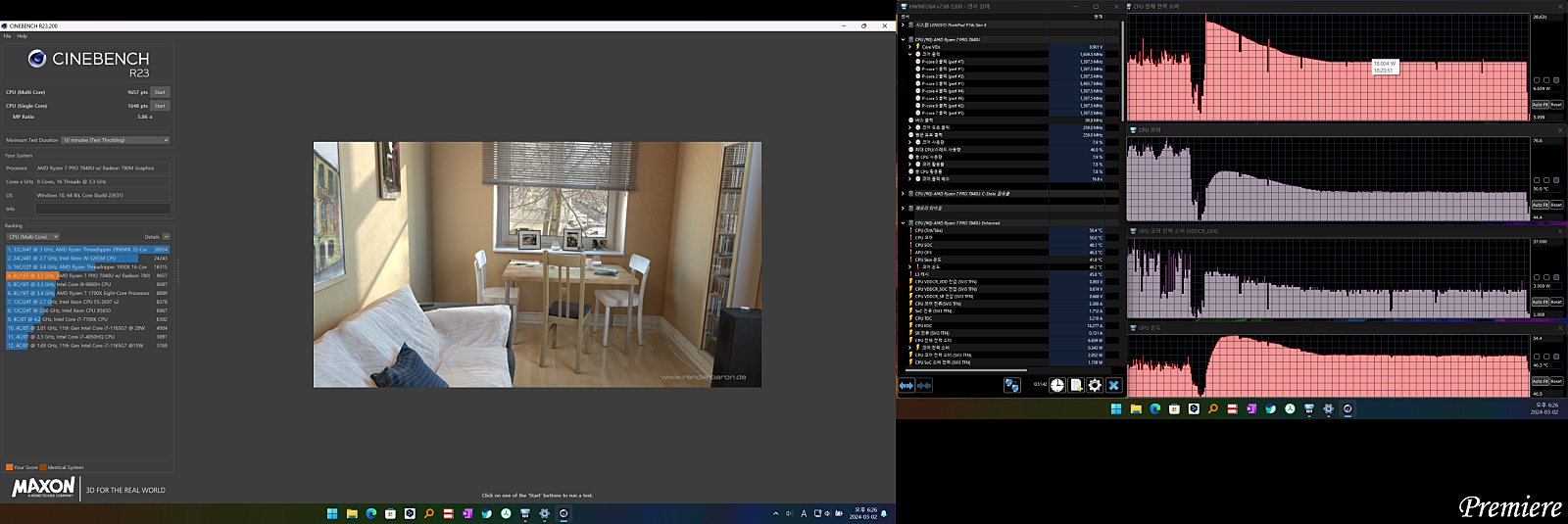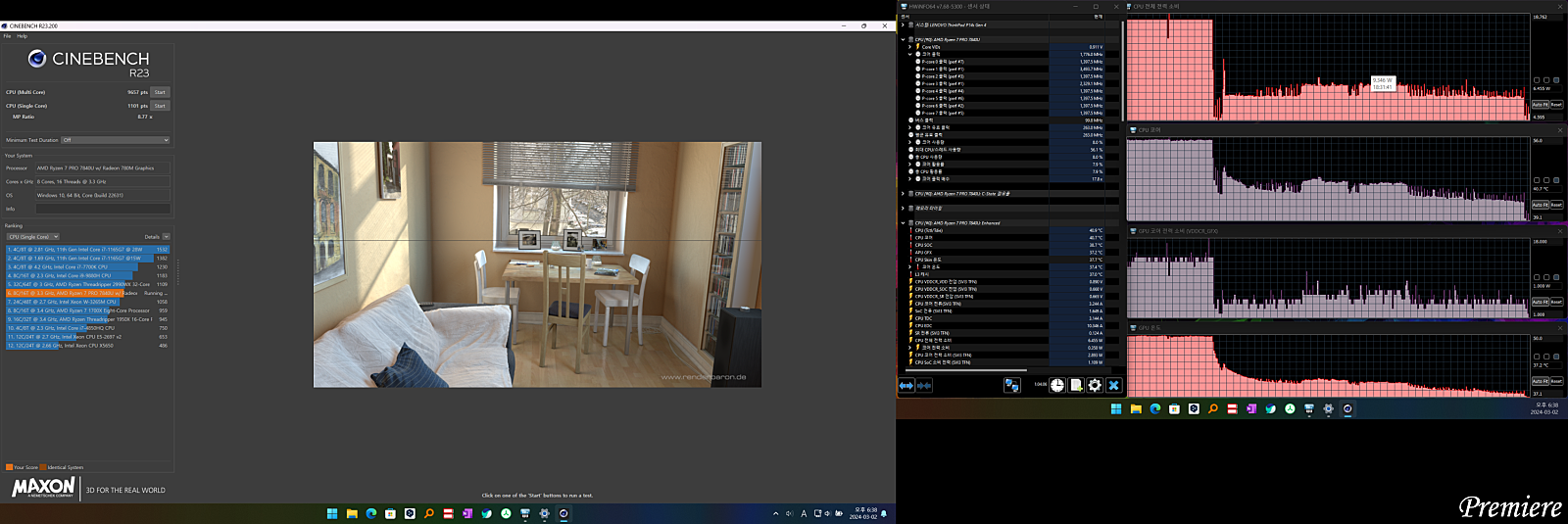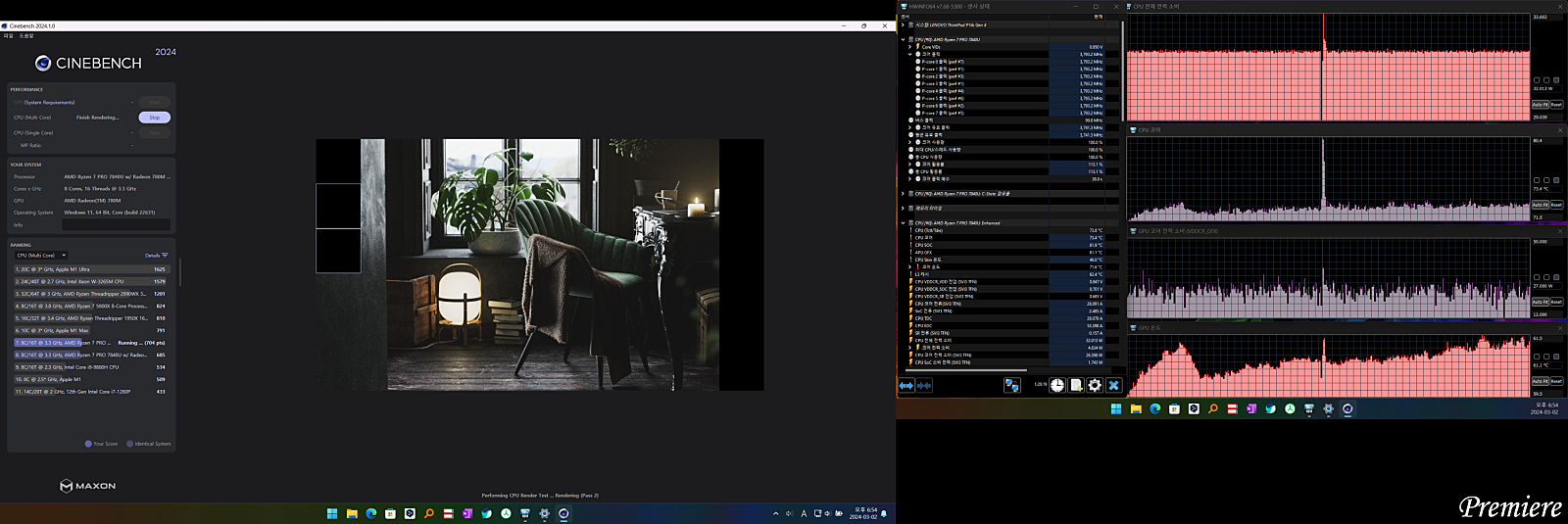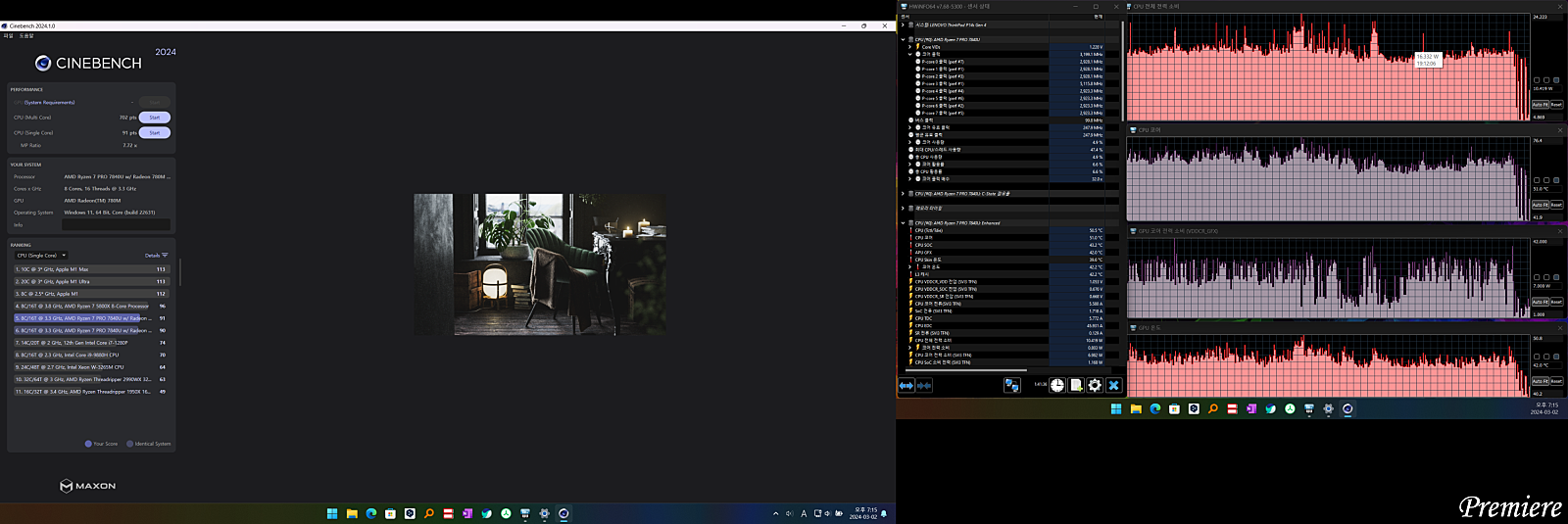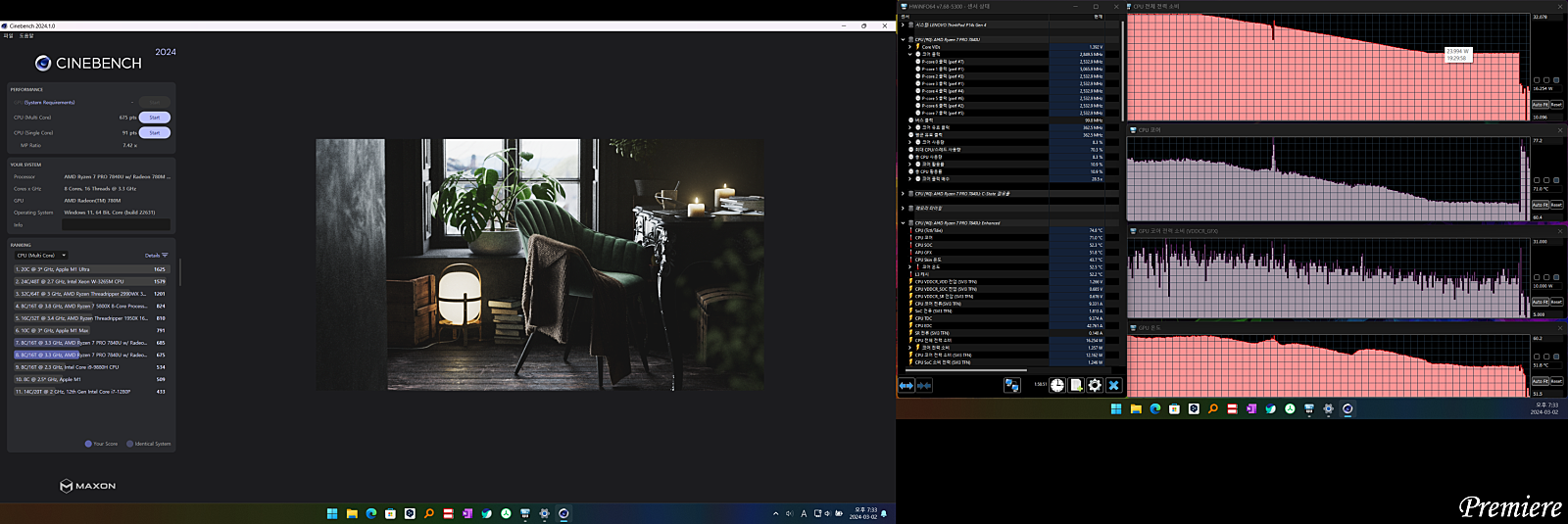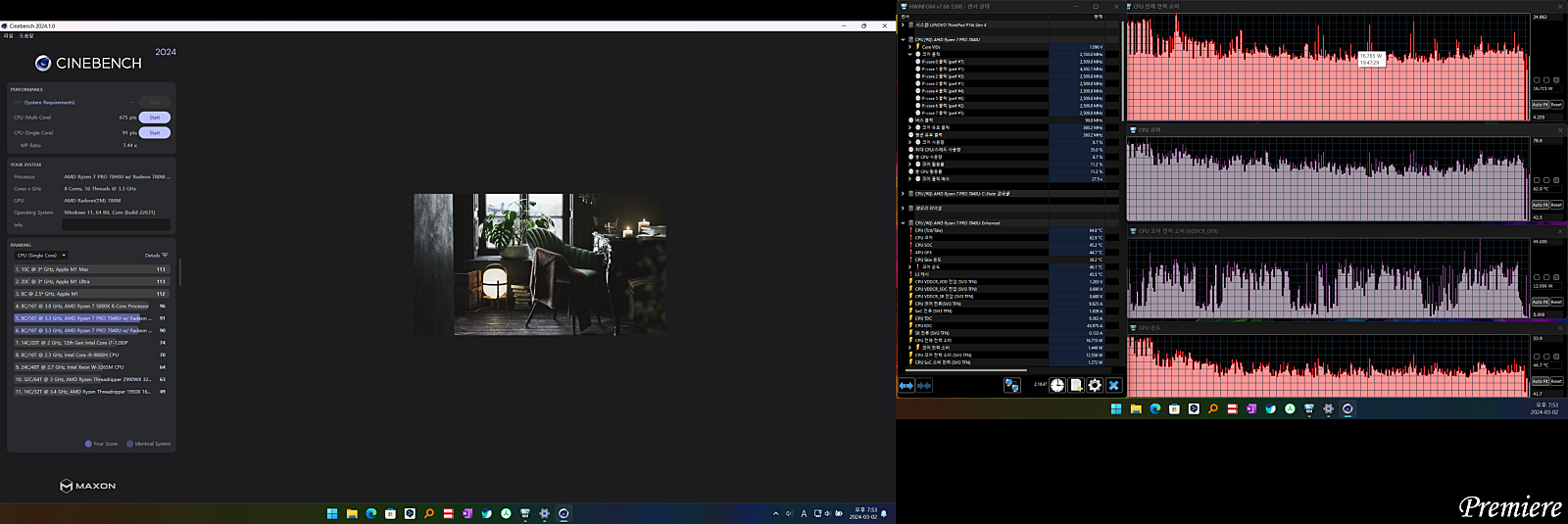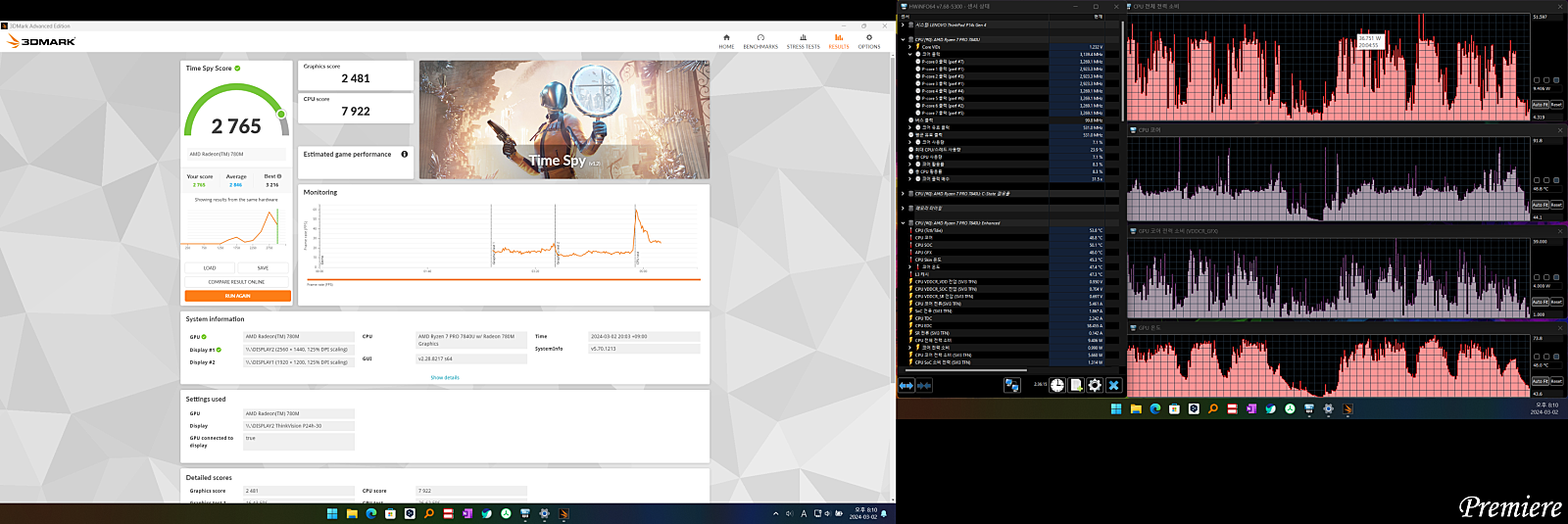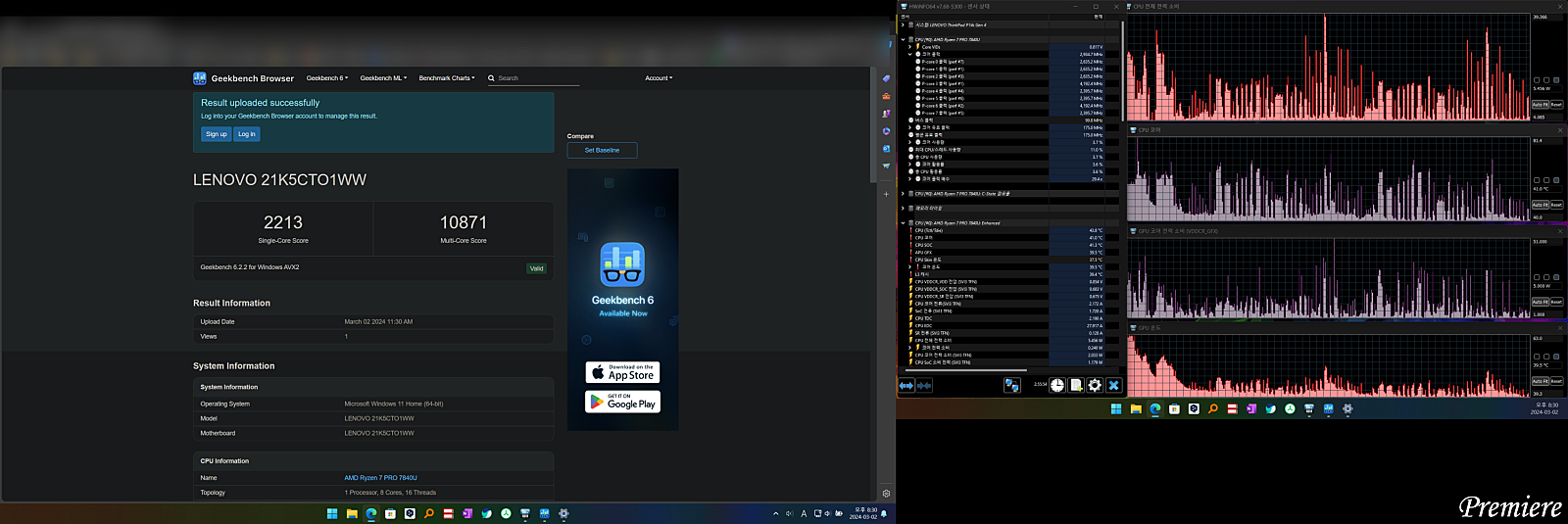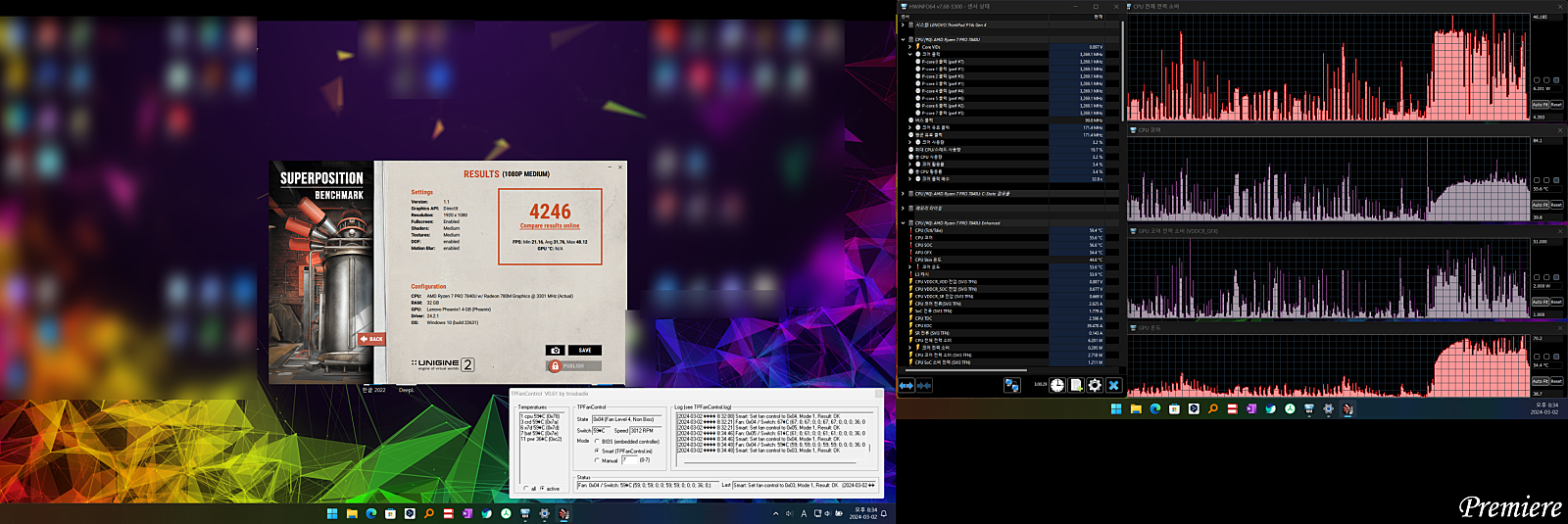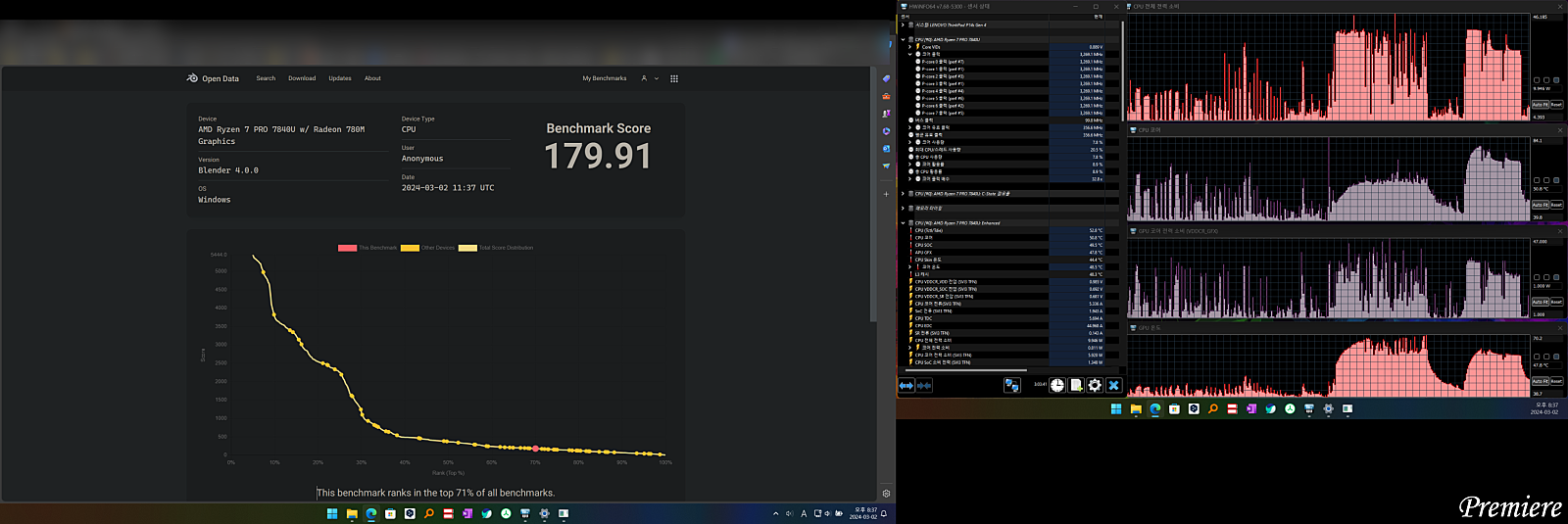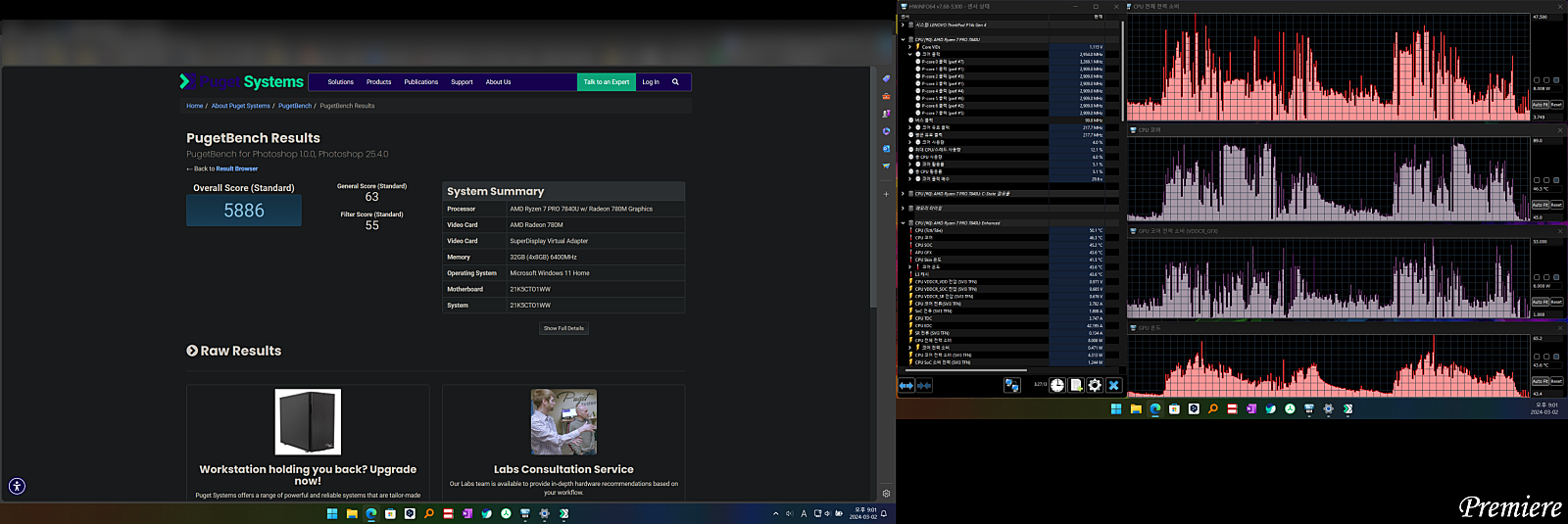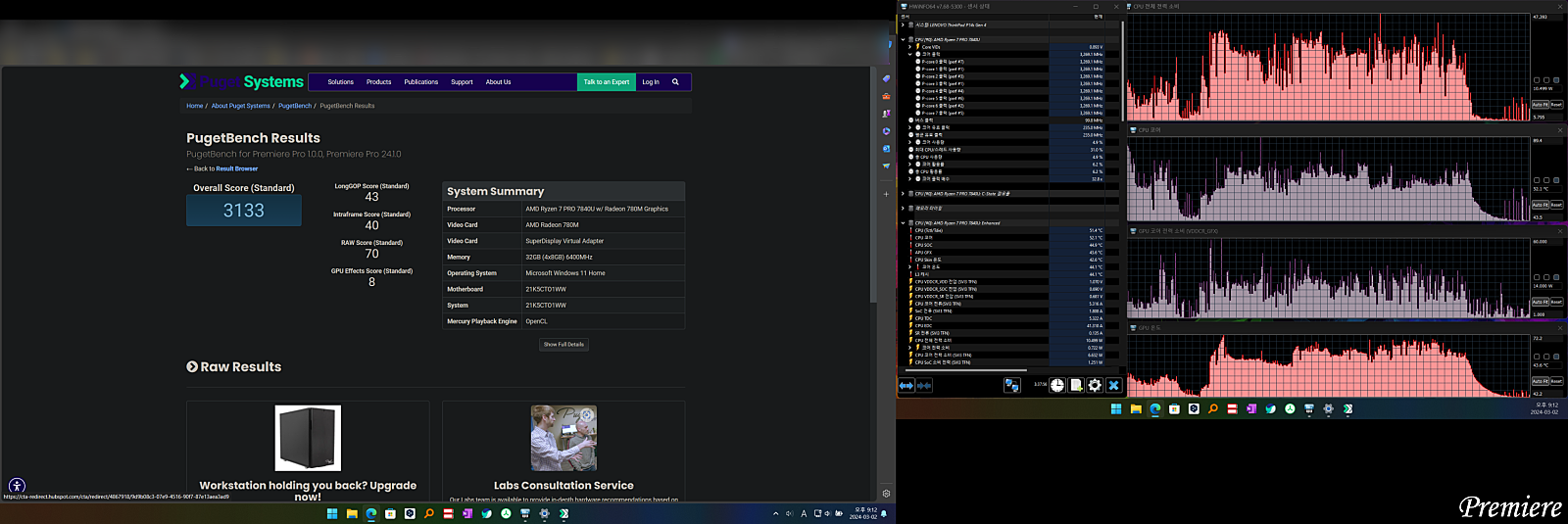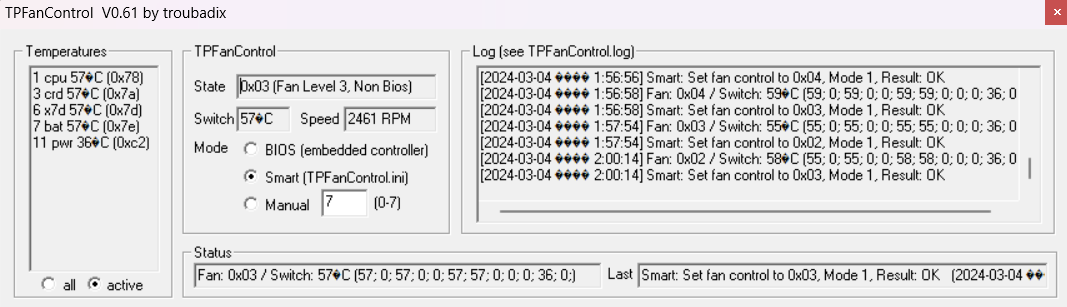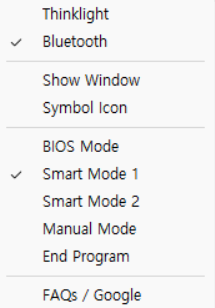1편에 이어지는 내용입니다.
Analysis: P14s Gen4 구석구석 살펴보기
각종 벤치마크 결과값 살펴보기

벤치마크를 돌린 P14s gen4 노트북의 스펙은
AMD Ryzen 7 Pro 7840U 8-core
32GB LPDDR5X 6400Mhz
Radeon 780m 통합 그래픽
2TB SK Hynix P31 PCIe 4.0 SSD
어댑터 연결 상태에서 24인치 FHD 모니터를 연결해서, 노트북 거치대 위에 올려 테스트하였습니다.
팬속은 Tpfancontrol을 사용하여 제 1번 프로필로 커스텀하였습니다.
먼저
Cinebench R23
입니다.
윈도우 전원 모드(씽크패드는 윈도우 전원 모드에 Ventage 프로그램이 연동되어 냉각+성능 조절을 적용합니다.)
최고 성능
에서
멀티코어 12797점입니다. CPU에 피크 40W, 32W가 꾸준히 유지됩니다. 온도는 피크 77.5도, 72.5도~73도 범위에서 유지됩니다.

싱글코어 점수는 1650점입니다. 18W 정도를 소모하고 온도는 70도 초반입니다.

균형 잡힌
모드에서 멀티코어 점수는 12660점 입니다. CPU 피크 36W, 32W를 꾸준히 소모하며, 최고 성능과 균형 잡힌 모드에서 CPU는 모두 32W를 지속 소모함을 알 수 있습니다.
온도는 72~73도 정도입니다.

싱글코어 점수는 1648점
CPU에서는 18W를 평균적으로 소모하고, 온도는 73도 정도입니다. 중간에 튀는 구간이 하나 보입니다.

이번에는
최고의 전원 효율성
모드입니다.
멀티코어 점수는 9657점입니다.
CPU는 피크 28W, 18W가 유지됩니다.
온도는 60도 초반 도달 후 55.8도 정도로 유지됩니다.

싱글코어 점수는 1101점입니다.
CPU는 7~9W 정도를 소모하였고, 온도는 46.9도~50도였습니다.
R23 테스트 결과 최고 성능 모드와 균형 잡힌 모드의 성능과 전력 소비가 거의 동일하였습니다. 최고의 전원 효율성 모드에서는 이름처럼 전원 효율성을 위해 전력을 확실하게 제한하여 성능이 떨어졌지만 그럼에도 R23 기준 9000점 후반이라는 준수한 성능이었습니다.
갤럭시북4 울트라와 비교하면, Ultra 7 155H가 45W를 꾸준히 소모하며 70도 후반 온도대에서 14000점을 기록한 것 대비
점수는 1000점 더 낮은 12000점 후반이지만, 32W 소모로 70도 초반 온도로 유지되었고, 피크 온도도 확연히 낮았습니다.
전력 효율성과 발열 측면에서 확실히 우수한 모습입니다.
이번에는
Cinebench 2024
테스트입니다.
CPU 32W 소모, 온도는 73도 정도입니다.

싱글코어 91점입니다.
보통 16W 소모, 온도는 67도 정도입니다.

균형 잡힌
모드 결과입니다.
멀티코어 675점, CPU 전체 전력은 32W에서 시작하여 24W로 감소한 후 유지되었고, 온도는 70도에서 시작하여 64.4도로 유지되었습니다.

싱글코어 91점, 최고 성능과 똑같았습니다.
CPU가 16.7W정도 소모하고, 온도는 66도였습니다.
2024테스트를 보면, 최고 성능과 균형 잡힌 모드에서 멀티코어 차이가 있고, 싱글 코어 차이는 없었습니다. R23에서는 멀티 차이가 없었으나, 2024 테스트에서는 멀티 차이가 있었습니다. 2024 테스트 결과를 보았을 때 고성능이 필요한 환경이라면 최고 성능 모드 사용이 좋습니다.
참고로 갤럭시북4 울트라 155H의 멀티코어 점수는 821점으로, R23 보다 차이가 더 벌어지는 모습이었습니다.
이번에는
3dmark TimeSpy
테스트입니다.
최고 성능 모드
에서 TimeSpy 결과 그래픽 2481점, CPU 7922점입니다.
CPU는 36~40W, 63~65도였고,
GPU는 21~40W 65.7~73도였습니다.

균형 조정
모드에서 Timespy 결과 2551점, CPU 7595점이었습니다.
CPU는 30W 정도를 소모, 60.8도 정도였고,
GPU는 40W 정도 소모, 67도 정도였습니다.
최고 성능 모드에서 CPU 점수가 더 높고, 균형 조정 모드에서 그래픽 점수가 더 높았습니다. 이것은 CPU+GPU 총 전력 사용량이 제한되어 있어 최고 성능 모드에서는 CPU의 전력 파이가 커지면서 GPU 성능이 제한되고, 균형 조정 모드에서는 그 반대 현상이 나타난 것으로 생각됩니다.
갤럭시북4 울트라의 Ultra 7 155H+4050 80W 조합이
그래픽 8000점, CPU 7100~8700점인 것을 고려해보면
외장그래픽이 없기 때문에 그래픽 점수는 확실히 떨어지지만, CPU 점수는 안정적으로 비슷한 점수 범위를 7840U가 발휘하고 있다는 것을 알 수 있습니다.
갤럭시북4 울트라는 140W, 씽크패드 P14S gen4는 65W 어댑터를 사용하는 것을 고려하면 그래픽도 나쁘지 않고 CPU의 효율이 매우 높습니다.
특히 GPU의 온도는 비슷하지만, Ultra 7 155H의 70도 후반 온도에 비해 10도 이상 낮은 온도를 보여주는 모습이 인상적입니다.
7840U에 기존 외장그래픽과 유사한 게임 성능을 바라는 것은 어렵지만, 휴대 가능한 범위와 제한된 전력에서 어느정도 성능 타협을 해준다면, CPU 성능 하락 없이 낮은 온도에서 효율적인 작업을 할 수 있을 것으로 보입니다.

이번에는
긱벤치
입니다.
최고 성능
모드에서 멀티 10773점, 싱글 2210점입니다.

균형 잡힌
모드에서 멀티 10871점, 싱글 2213점입니다. 멀티 점수가 최고 성능보다 조금 높게 나왔는데, 오차범위 내에서 긱벤치상 성능은 최고 성능 = 균형 잡힌 임을 알 수 있습니다.

Superposition
벤치마크는
최고성능
모드에서 진행하였습니다.
결과는 4246점입니다. 평균프레임 31.76, 최고 48.12, 최저 21.16입니다.
CPU는 피크 46W, 30W 초중반 소모하였고 온도는 피크 84.1도, 이후 60도 초반으로 유지되었습니다.
GPU는 20W~30W후반 정도를 소모하였고, 피크 온도 70.2도, 60도 중후반 온도를 유지했습니다.

Blender
벤치마크에서 4.0.0버전의 3개 샘플 모델링을 모두 돌린 결과입니다.
(최고 성능)
179.91점이 나왔습니다.
CPU/GPU 전력 소모와 온도는 Superposition 대비하여 CPU에 전력이 더 인가되고, 온도 또한 더 높은 모습이었습니다. CPU에 30W 정도 전력이 계속 들어가면서 온도가 70도 초반이 유지되었습니다.
마지막으로 실제 어도비 프로그램을 동작시켜 테스트하는
PugetBench를
돌려보았습니다. 먼저 순정 상태로 PugetBench만 설치하여 바로 실행하였습니다. 당연히
최고 성능
모드입니다.

포토샵 결과는
5886
점, CPU 온도는 피크 89도까지 올라갔고, 일부 구간에서 80도 가까이 올라가는 모습입니다.
그래픽도 20W 이상의 부하가 중간중간 있었지만 온도가 50~60도 정도로 유지되었습니다.

프리미어프로 테스트 결과는
3133
점입니다.
CPU가 피크온도 89.4도였고, 60도 중후반 정도로 보통 유지되었습니다.
프리미어 프로에서는 그래픽 쪽의 부하가 균일하게 발생하였고,
온도 또한 피크 72.2도, 60~70도 정도로 유지되면서 확실히 포토샵보다 프리미어에서 GPU 자원 활용이 많다는 것을 알 수 있습니다.
아래 테스트에서는 포토샵과 프리미어 설정에서 램 할당을 최대로 하여 실행하였습니다. (테스트 모델은 32GB 램)

포토샵 결과는
5933
점

프리미어 프로 결과는
3162
점으로 약간의 성능 향상이 있었습니다.
벤치마크 결과를 정리해보겠습니다.
P14s Gen4 7840U는 Ultra7 155H 대비 CPU 성능을 견줄 수 있을 정도로 성능이 우수하고, 그럼에도 전력 소모가 더 적고 온도 또한 낮은 우수한 프로세서 였습니다.
155H에 4050 그래픽이 붙어있어 Arc 그래픽과 직접 비교는 불가능하였지만, 그래픽 벤치마크 성능은 Arc보다 더 떨어지는 것으로 평가됩니다. 하지만 인텔의 이전 Irix XE 그래픽 대비해서는 40% 가까이 되는 성능 향상이 있습니다.(Jarrod’s tech)
Puget벤치마크의 경우 포토샵 테스트에서
젠북14 Ultra 7 155H/32GB 모델이 5692점을 기록한 것을 보면 소폭 우수한 성능으로 볼 수 있고,
프리미어 프로 테스트에서
그램 프로 Ultra 7 155H/32GB 모델이 3104점, 3291점,
그램 프로 Ultra 7 155H/32GB/3050 모델이 3809
갤럭시북 프로 16 Ultra 7 155H/32GB 모델이 3594점
으로 인텔 대비 다소 부족한 성능임을 알 수 있습니다.
이것은 인텔 퀵싱크의 영향으로 나타나는 결과로 볼 수 있습니다.
실제 작업 영역에서는 CPU 위주로 사용하는 포토샵 등 작업에서 7840U가 높은 효율을 보이고, 영상 편집 작업에서는 인텔이 더 높은 효율을 보입니다.
Insight: P14s Gen4 후기
장점과 단점
장점
1. 7840U의 높은 효율 155H 대비 비슷한 성능, 낮은 전력 소모와 발열
2. 온도가 낮기 때문에 팬소음 또한 크지 않음(Tpfancontrol 사용 시)
3. 14인치 노트북으로 크기가 작고 무게 또한 1.34kg으로 가벼운 무게
4. 타 노트북 대비 우수한 키감과 구분감, ㅗ 배열의 방향키와 다양한 기능키
5. 트랙포인트+트랙패드 조합으로 마우스 없이 사용하기 좋음
6. 지문인식+안면인식 Windows Hello 로그인을 모두 지원
7. C포트 2개, A포트 2개, HDMI 2.0 등 다양한 포트 확장성
8. m.2 2242 슬롯에 WWAN/SSD 확장 가능
9. 하판 분해 난이도가 낮고 유지보수 편의성과 여건이 우수함
10. 180도 개방되는 견고한 힌지
11. 부족함 없는 400nits sRGB100% 안티글레어 16:10 FHD 저전력 디스플레이
12. 카메라 화질이 생각보다 좋고, 물리 셔터로 카메라 차단 가능
13. 130만원대의 가격으로 시작하여, CTO 및 워런티 옵션 또한 할인이 적용되어 합리적인 가격대
14. Ventage는 깔끔하고 다양한 편의+설정 기능 제공
15. 랜 포트 RJ-45 가 있음
16. USB4 지원으로 썬더볼트 기반 도킹스테이션 등 액세서리 사용 가능(예: EGPU)
17. 전원 연결 없이 배터리 상태에서 높은 성능이 그대로 유지됨
18. CTO로 램 64GB까지 폭넓은 옵션 제공
19. 포트를 금속 쉴드로 보호해두는 설계로 포트 내구성 증대
단점
1. 살 때는 씽크패드, AS 받을 때는 레노버. 부족한 AS 서비스 및 지방은 TGS 하청으로 AS 처리
2. 트랙포인트 물리버튼이 트랙패드 상단 점유
3. 힌지 한손 개방 불가능
4. 상판에 자석 처리가 되어 있지 않아 철썩 하고 붙지 않음
5. 배기구가 오른쪽으로 나 있어 뜨거운 바람 느껴짐
6. 순정상태의 팬이 너무 빠르게 개입하여 팬 소음 발생
7. 일반적인 씽크패드 컬러보다 연한 회색빛 색상
8. 스피커는 다른 제품들에 비해 부족
9. Fn-Ctrl 키가 다른 노트북과 반대
10. USB-C 포트 중 하나만 USB4 지원. 왜 둘 다 지원하지 않을까.
11. 영상 편집 작업에서는 인텔 대비 약세
12. 화면 주사율이 60Hz로 제한, 고주사율 패널을 넣어주었으면
13. 타 노트북 대비 조금 더 큰 크기와 확실히 더 무거운 무게
14. P31 임에도 ssd 온도가 60도 초반으로 높게 유지됨. 방열판 필요성 있음.
15. CTO 옵션으로 구매해야 하기 때문에 배송이 오래 걸림
16. 상판이 지문이 잘 남는 재질, 팜레스트는 상판에 비하면 지문이 잘 묻지 않는편
17. 불안정한 AMD 드라이버나 자체 버그(예: 절전모드 진입 문제 등)
(씽크패드 올드유저 한정)
18. 과거 씽크패드 대비 너프된 키감
19. 울트라독 사용 불가능
총평
AMD 7840시리즈는 14인치급 노트북에는 과연 축복이라 할 수 있습니다. 보통 14인치 노트북은 65W 어댑터를 사용하는 것이 보통인데, 65W라는 전력 내에서 TSMC 4nm 공정의 고효율 CPU+강력한 780M 라데온 그래픽의 조합은 기존 14인치 경량 노트북의 한계를 뛰어넘어 고성능 작업까지 수행할 수 있도록 해줍니다.
특히 7840U는 15W~30W TDP로 설계되어 고성능 모드에서 32W를 소모하며 인텔의 45W 급 H 프로세서에 필적하는 성능을 보여주었고, 배터리만으로 동작할 때도 성능 하락이 거의 발생하지 않는 모습을 보였습니다. (인텔은 배터리로 동작하면 성능 하락 폭이 큽니다.)
CPU에 계속해서 부하를 거는 작업을 한다면 보통 라이젠이 배터리 효율이 좋고, 아이들 상태(대기) 가 길다면 인텔 제품이 배터리 효율이 좋습니다. 인텔이 아이들 상태나 절전모드 진입 등이 좀 더 깔끔하고 확실한 편입니다.
CPU 성능이 인텔 고성능 제품에 버금가고, 램 옵션이 CTO로 64GB까지 합리적인 가격에 제공되기 때문에 포토샵 등 CPU/RAM을 많이 사용하는 작업을 할 때 좋습니다. 인텔 퀵싱크의 영향으로 영상 편집에서는 인텔 대비 불리하고, 렌더링 작업에서는 부하가 크지 않는 작업을 충분히 할 수 있습니다.
순정 상태에서는 팬이 굉장히 빠르게 개입하는 것 같습니다. 7840U가 온도가 낮은 프로세서임에도 과하게 개입하는 모양입니다. 하지만 씽크패드 유저들은Tpfancontrol이라는 프로그램으로 팬 속도를 유저 프로필로 설정할 수 있습니다. 팬 속도를 알맞게 조절해주면 쾌적하게 사용할 수 있습니다. (예: 간단한 작업 시에는 제로팬에 가깝게 사용, 고성능 작업을 하면 빠르게 팬속을 끌어올려 온도를 낮추기)
씽크패드 P 라인업인 만큼 만듦새가 우수하고, 사용하면서도 불편함 점이 크게 없습니다. 포트 확장성도 좋고, 키감도 좋고, 트랙패드와 트랙포인트로 실외에서 편리하게 사용할 수 있습니다.
7840U의 우수한 배터리 모드 성능+키감+트랙패드/트랙포인트+WWAN을 통한 LTE/5G 사용을 합쳐보면 카페, 외출, 실외, 출장 환경 등에서 아주 유용하게 사용할 수 있는 노트북입니다.
조금 개선하면 좋겠다는 개선점도 있습니다. 스피커, 우측 배기구, C타입 1개 USB4 미지원, 힌지 한 손 개방, 화면 주사율 등등은 사용에 치명적이지는 않지만 개선하면 확실히 좋은 평가를 줄 수 있는 요소들입니다. 경우에 따라 불편함이 크게 느껴지는 유저분들은 참고하여 선택할 때 고려하면 좋겠습니다.
씽크패드가 일반적으로 추천되는 갤럭시북 프로, 그램(프로) 시리즈 등과 비교하였을 때 모두에게 추천하기 적합한 제품은 아닙니다. 사실 다른 요소들보다도 A/S가 발목을 잡습니다. 씽크패드는 무게도 더 무겁고, 투박하고, 가격도 저렴하지도 않습니다. A/S의 부족함을 보완하려면 워런티 등급을 올려야 하는데 추가적인 비용 지출로 이어집니다.
스펙과 기능을 보면 씽크패드는 비즈니스맨을 위한 노트북입니다. 그에 걸맞게 다양한 포트 지원, 유선 랜 포트 지원, WWAN으로 야외에서 네트워크 접속, 트랙포인트와 키감이 우수한 키보드 등은 다양한 환경과 이동이 잦은 환경에서 업무 생산성을 유지하게끔 도와줍니다.
씽크패드 P14s Gen4는 기존 씽크패드의 철학에 라이젠 7840U 의 장점을 훌륭하게 녹여냈습니다.
14인치 폼팩터, 7840U, 최대 64GB 램, WWAN 지원, 그리고 “씽크패드”
저는 휴대성과 성능을 조율하기 위해 항상 고민하였습니다. 처음에는 2.5kg의 무게 마지노선에 XPS/Precision 17인치를 대응하였고, 이후 무게를 더 줄이기 위해 갤럭시북3/4 울트라를 대응하였습니다. 갤럭시북4 울트라로 오면서 성능은 더 강력해졌지만, 140W 어댑터가 필요했고, 노트북 자체의 무게도 더 무거워졌습니다.
저는 마침내 휴대성과 성능 조율에서 그래픽 성능을 조금 희생하더라도 무게에 손을 들어주고자 하였습니다. 제 무게 조건을 충족하는 훌륭한 14인치 폼팩터를 찾았고, 15~30W TDP 영역에서 우수한 성능을 제공하는 라이젠 7840U CPU를 찾았습니다. 마지막으로 높은 빌드 퀄리티와 탄탄한 기본기를 갖춘 씽크패드 브랜드를 더했더니, P14s Gen4 가 되었습니다.
글 제목 (14인치+) Thinkpad+ 7840U = P14s Gen4 는 그러한 의미입니다.
Bonus Tip : 부팅 이미지 변경 / 팬속 조절
꿀팁1. BIOS 부팅 이미지 변경하기
씽크패드 노트북에 전원을 넣으면 큼지막한 레노버 로고가 나옵니다. 이 로고가 싫어 Thinkpad Logo로 바꾸고 싶어하는 분들이 계실 것입니다. Thinkpad 뿐만 아니라 다른 로고로도 바꿀 수 있습니다.
https://pcsupport.lenovo.com/
또는 구글링에 노트북 모델명+drivers 검색어로 드라이버 다운 페이지로 들어간다
수동업데이트(드라이버 선택)을 클릭한다
BIOS 항목에서 BIOS 업데이트 유틸리티를 다운로드 받습니다.
실행하여 설치합니다. 이때, BIOS 지금 설치 메뉴는 체크 해제 하고 완료를 눌러줍니다.
C드라이브->Drivers->Flash->(모델명) 들어가면 파일들이 주루룩 나옵니다. 여기에 있는 BIOS_LOGO.txt 파일에 로고 변경 방법이 있습니다. 번역해드리겠습니다.
먼저 이미지를 준비해야 됩니다. 이미지 크기는 60KB 이하, .bmp, .jpg, .gif 포맷을 지원합니다. 이미지 가로 세로 픽셀 사이즈는 디스플레이 해상도의 40% 이하여야 합니다. 예를 들어 1920×1080 FHD 화면이라면 이미지 해상도는 최대 768 x 432 입니다.
이미지 이름을 LOGO로 수정해줍니다. LOGO . bmp/jpg/gif 가 되겠네요.
이미지 파일을 BIOS 폴더에서 RFS->Startupimages 폴더에 넣어줍니다. 없다면 폴더를 만듭니다.
BIOS 폴더에서 WINUPTP.EXE을 실행하여 바이오스를 설치합니다. 설치 과정 중 부팅 이미지 변경하시겠습니까? 팝업이 나오고 예를 눌러주면 됩니다.
보통 에러가 뜰겁니다. 재부팅 시키면서 F1을 눌러 BIOS에 진입하여 Security 탭에서 UEFI/BIOS options에서 Secure Rollback Prevention을 해제해 주셔야 합니다. 그런 다음 다시 WINUPTP.EXE를 실행하여 Yes Yes 를 눌러주면 바이오스가 설치되고 부팅 이미지가 바뀝니다.

이제 씽크패드 답네요.
꿀팁2. Tpfancontrol으로 팬 속도 프로필 바꾸기
팬 속도에 불만을 가지신 분들이 있다면, 이 프로그램으로 한 번에 해결 가능합니다.
TPFanControl 0.61 will work on many systems where 0.63 or 0.62 won’t work
byu/Old-Ad7476 inthinkpad
기본적으로 이 글을 참고하였습니다. 0.61이 P14s Gen4 AMD에서 잘 동작했다는 댓글이 있어 0.61을 사용하였고, 문제 없이 잘 사용중입니다.
필수 사용법과 약간의 조작법만 설명드리겠습니다. 상세한 세팅은 .ini 구성 파일에 자세한 주석이 붙어 있어 영어 해석이 가능하시거나 번역기를 쓰면 쉽게 설정 가능합니다.
먼저 tpcontrol 실행 프로그램(exe)를 실행하여 설치합니다. (설치 링크 위 Reddit 참고 또는 구글링) 보통 이 경우에서 자동 시작프로그램에 등록이 됩니다.
그리고 위 Reddit 유저가 올린 .ini 파일이나 아래 제 세팅 구성파일을
”
https://blog.naver.com/seize_the-moment/223372167861
아래로 내려보시면 TPFanControl.ini 이 있습니다. (혹시 클리앙에 파일 공유를 할 수 있는 더 좋은 방법이 있다면 댓글로 피드백 주세요, 바로 반영해보겠습니다.)”
다운로드 받아서, C드라이브, Program Files 폴더에서 TPFanControl 폴더를 찾아 투척해주시면 됩니다. 그러면 끝! 입니다.
상태표시줄의 아이콘을 더블클릭하면 창이 뜹니다.
Fan의 Level은 0부터 7까지 있습니다. 0은 제로팬, 7은 가장 빠르게 돌아갑니다.
Mode에서 BIOS는 순정값, Smart는 우리가 설정해둔 .ini 파일의 프로필대로 동작합니다. Manual에서는 0~7단계로 팬 속도를 수동 설정이 가능합니다.
상태표시줄의 아이콘을 우클릭하면 이런 창이 뜹니다.
BIOS Mode는 아까 설명드렸고, 우리가 설정값을 2개를 집어넣을 수 있습니다. 즉 2개의 프로필을 Smart Mode 1, Smart Mode 2로 번갈아가면서 설정 가능합니다.
프로필은 어떻게 수정하는가?
TPFanControl.ini 파일을 실행합니다. 맨~ 밑으로 내립니다.
제 설정값으로 설명하겠습니다.
Level=38 0
Level=41 1
Level=48 1
Level=52 2
Level=55 2
Level=58 3
Level=60 3
Level=63 4
Level=67 5
Level=70 6
Level=74 7
Level=79 128
Level 옆의 온도는 섭씨온도, 그 옆의 숫자는 팬 속도입니다.
38도까지 제로팬을 유지하고, 41도에 도달하면 팬속1, 52도에 도달하면 팬속2 입니다. 반대로 48도 밑으로 내려가면 팬속1, 38도 밑으로 내려가면 팬속 0입니다.
각 팬속별로 온도 경계값을 설정해주시면 됩니다.
주의사항! 79도 초과부터는 섭씨 온도값으로 인식하지 못하고 화씨 온도값으로 읽게 됩니다. 79도 초과면 7840U 기준 높은 온도이고 팬속 또한 풀로 돌아가고 있을 것이므로 128로 설정해두었습니다. 128은 팬속 조절 권한을 BIOS로 넘겨준다는 의미입니다. 주석 설명에 따르면 팬속 7보다 128이 높은 온도와 높은 팬 rpm에서 더 효과적으로 동작한다고 합니다.
제 .ini파일 기준 Smart Mode 2의 설정값은 아래와 같습니다.
Level2=45 0
Level2=47 1
Level2=50 1
Level2=54 2
Level2=58 2
Level2=60 3
Level2=63 3
Level2=67 4
Level2=70 5
Level2=74 6
Level2=77 7
Level2=79 128
보시면 아시겠지만 Mode 1에서 41도까지 제로팬, Mode 2에서는 47도까지 제로팬입니다. Mode 1은 팬 개입이 더 빠르고, Mode 2는 팬 개입이 늦습니다.
고성능 작업이 많다면 Mode 1을, 도서관, 사무실 등 조용한 장소 작업이 많다면 Mode 2를 사용하시거나 구성 설정값을 수정해서 사용하시면 됩니다.
TPfancontrol을 사용한다면 팬 관련 문제는 완벽하게 해결할 수 있습니다. 7840U가 효율적이고 인텔 대비 온도가 확실히 낮기 때문에, Tpfancontrol로 해결 불가능한 부분이라면(그래도 팬 소음이 신경쓰인다거나 등), 물리적인 한계로 보시면 되겠습니다.
긴 글 읽어주셔서 감사합니다.
출처 :https://www.clien.net/service/board/use/18620515?od=T31&po=0&category=0&groupCd=#comment-point